Microsoft WordはTXT形式をネイティブにサポートしているため、テキストドキュメントをWord自体で直接開き、WordのデフォルトのDOCX形式で保存します。 Microsoft Wordにアクセスできない場合は、LibreOfficeなどのフリーワードプロセッサ、またはGoogleDocsなどのWebベースのアプリケーションを使用して変換を実行します。
マイクロソフトワード
ステップ1
Word内から、 ファイル メニューをクリックし、 開ける サイドタブをクリックします コンピューター、をクリックします ブラウズ.
今日のビデオ
ステップ2
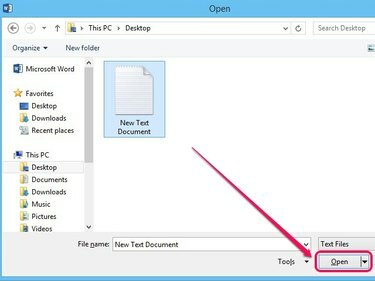
画像クレジット: マイクロソフトの画像提供
ハードドライブからテキストファイルを選択し、をクリックします 開ける. ファイルが表示されない場合は、[開く]ボタンの上にあるプルダウンメニューを使用して、[ テキストファイル また すべてのファイル.
ステップ3
クリック ファイル、をクリックします 名前を付けて保存. [コンピューター]タブで、[ ブラウズ.
ステップ4
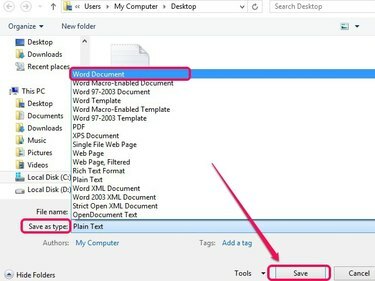
画像クレジット: マイクロソフトの画像提供
[ファイルの種類]の横にあるメニューを開き、[ Word文書 DOCX形式を選択します。 クリック 保存する 変換を実行します。
ヒント
選択する Word97-2003ドキュメント 古いDOC形式でファイルを保存する場合。
LibreOffice
ステップ1
インストール LibreOffice、次に開きます LibreOffice Writer スタート画面(Windows 8 / 8.1)またはスタートメニュー(Windows 7)から。
ステップ2
クリック ファイル、 クリック 開ける、テキストファイルを選択し、をクリックします 開ける. ファイルが表示されない場合は、 すべてのファイル また テキストドキュメント [開く]ボタンの上にあるプルダウンメニューから。
ステップ3
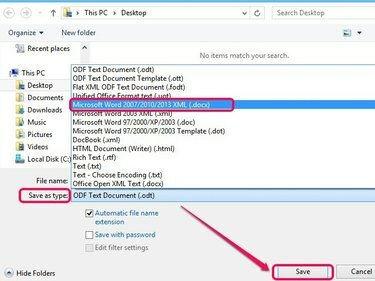
画像クレジット: LibreOfficeの画像提供
クリック ファイル、をクリックします 名前を付けて保存. 次のメニューで タイプとして保存、 選択する Microsoft Word 2007/2010/2013 XML(.docx). クリック 保存する ファイルを変換します。
ヒント
古いDOC形式で保存するには、[ Microsoft Word 97/2000 / XP / 2003(.doc) 代わりは。
Googleドキュメント
ステップ1
訪問 Googleドキュメント、をクリックします Googleドキュメントに移動します. 続行するには、Googleアカウントのクレデンシャルでログインしてください。
ヒント
Googleアカウントをお持ちでない場合は、 Googleアカウントのサインアップ 新しいアカウントを作成するページ。
ステップ2
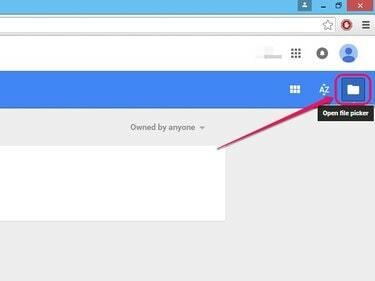
画像クレジット: Googleの画像提供
フォルダ型をクリックします ファイルピッカーを開く アイコン。
ステップ3
クリック アップロード タブをクリックし、 コンピューターからファイルを選択します ボタンをクリックして、ハードドライブからテキストドキュメントをアップロードします。
ステップ4
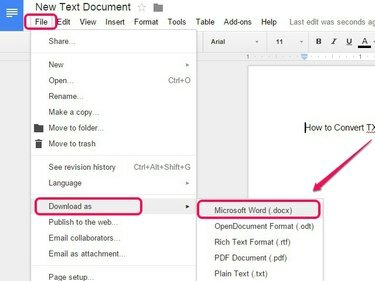
画像クレジット: マイクロソフトの画像提供
クリック ファイル、 指し示す 名前を付けてダウンロード、次に選択します Microsoft Word(.docx) ドキュメントを変換してDOCXファイルとしてダウンロードします。



